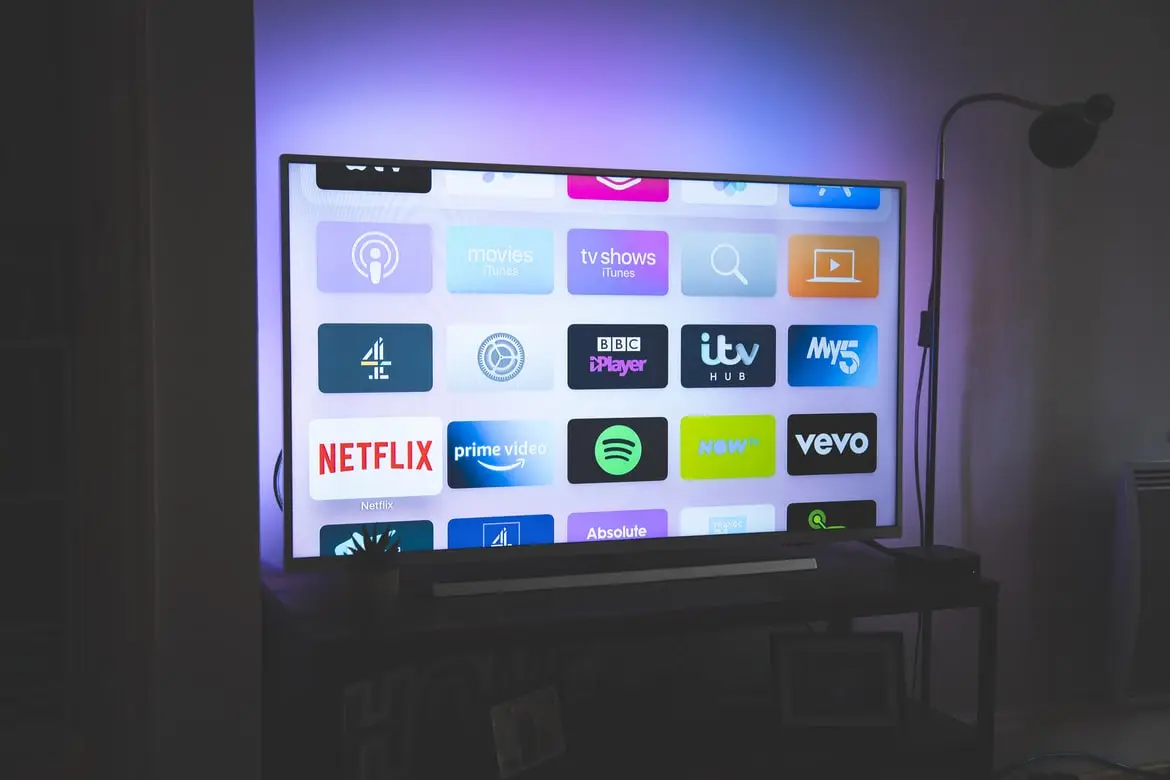Dies ist ein recht häufiges Problem, über das mir viele Leute schreiben.
Normalerweise ist die Situation wie folgt: Sie haben einen Fernseher mit einem eingebauten Alexa-Sprachassistenten oder ein externes Gerät, das Alexa unterstützt. Es gibt jedoch ein Problem: Sie können den Fernseher mit einem Alexa-Sprachbefehl ausschalten, aber Sie können den Fernseher nicht über Alexa einschalten. Ihr Samsung-Fernseher lässt sich einfach nicht einschalten.
Ich werde Ihnen sagen, was das Problem sein könnte und wie Sie es beheben können.
Samsung TV mit Alexa verbinden
Moderne Samsung-Fernseher unterstützen mehrere Sprachassistenten. Wenn Sie Alexa verwenden möchten, müssen Sie die entsprechenden Einstellungen am Fernseher vornehmen. Wenn Probleme auftreten, prüfen Sie, ob Alexa aktiviert ist und ob die Sprache richtig eingestellt ist. Nach einer Softwareaktualisierung können die Einstellungen manchmal während des Aktualisierungsvorgangs geändert werden. Gehen Sie zu den Einstellungen und sehen Sie sich diese an. Der Pfad zu den Alexa-Einstellungen sieht folgendermaßen aus:
Samsung Fernseher mit Alexa verbinden
Amazon Alexa: Menü → Einstellungen → Alle Einstellungen → Allgemein und Datenschutz → Sprache → Amazon Alexa-Einstellungen
Wenn Sie mit der Einrichtung fortfahren, werden Sie einen QR-Code und einen Autorisierungscode sehen. Sie können den Code in Ihrem Konto eingeben oder Alexa auf Ihrem Telefon öffnen und den QR-Code scannen. Aktivieren Sie dann die Freisprecheinrichtung. Sie können nun versuchen, mit Alexa zu sprechen. Je nach Fernsehmodell verfügt das Gerät möglicherweise über integrierte Mikrofone, andernfalls können Sie mit der One Remote sprechen.
Sie können die folgenden Einstellungen zur Feinabstimmung von Alexa ändern:
Alexa-Gerät hinzufügen – Registrieren Sie Ihr Alexa-Gerät mit demselben Amazon-Konto, das Sie zur Anmeldung bei Alexa auf Ihrem Fernseher verwendet haben.
Sprache – Legen Sie die Sprache fest, in der Alexa antwortet.
Untertitel – Zeigen Sie Alexa-Antworten mit Untertiteln auf dem Bildschirm an.
Nicht stören – Wenn diese Funktion aktiviert ist, wird Alexa Sie nicht stören, außer bei Alarmen und Timern.
Hilfe – Grundlegende Fehlerbehebung und Tipps für die Kommunikation mit Alexa.
Datenschutz – Datenschutzeinstellungen
Abmelden – Hier können Sie sich von Ihrem Amazon-Konto auf Ihrem Fernseher abmelden.
Samsung TV lässt sich mit Alexa-Befehl nicht einschalten
Beachten Sie, dass das Fernsehgerät nicht vollständig ausgeschaltet wird, wenn Sie es mit der Fernbedienungstaste oder dem Alexa-Befehl ausschalten, sondern in den Standby-Modus wechselt.
Im Standby-Modus werden der Bildschirm, der Prozessor und die Lautsprecher ausgeschaltet, aber einige Teile des Fernsehers funktionieren weiter.
Der Infrarotempfänger ist immer eingeschaltet, damit das Fernsehgerät eingeschaltet werden kann, wenn Sie die Einschalttaste auf der Fernbedienung drücken.
Es gibt auch zusätzliche TV-Module, die Sie in den Einstellungen aktivieren können, um den Fernseher bei Bedarf fernzusteuern.
Wenn Alexa also Ihren Samsung-Fernseher nicht einschalten kann, liegt das Problem wahrscheinlich darin, dass der Sprachassistent nicht in SmartThings integriert ist.
Sie müssen Ihr Alexa-Gerät über die App verbinden und SmartThings aktivieren.
Wie man mit SmartThings einen Samsung-Fernseher mit Alexa einschalten kann
Hier erfahren Sie, wie Sie beide Geräte (Alexa-Gerät und Samsung Smart TV) in der SmartThings-App hinzufügen, um Ihren Samsung TV mit Alexa einzuschalten:
- Öffnen Sie auf Ihrem Telefon die App „SmartThings„.
- Gehen Sie zu Geräte und tippen Sie auf das Symbol Home.
- Tippen Sie auf Hinzufügen (es sieht aus wie ein Pluszeichen) und tippen Sie auf Gerät hinzufügen.
- Tippen Sie auf Scannen in der Nähe (wenn das Gerät Bluetooth verwendet) und wählen Sie Ihren Fernseher aus.
- Sie können auch einen Samsung-Fernseher hinzufügen, indem Sie auf Nach Gerätetyp tippen.
- Bestätigen Sie die Aktion auf Ihrem Fernsehgerät.
Nun müssen Sie die Alexa-App auf Ihrem Telefon öffnen und Folgendes tun:
- Öffnen Sie die Alexa-App auf Ihrem Telefon.
- Gehen Sie unten in der Alexa-App auf Geräte.
- Wählen Sie SmartThings Skill und melden Sie sich mit Ihrem SmartThings-Konto an.
So beheben Sie das Problem, dass sich der Fernseher mit dem Alexa-Befehl nicht einschalten lässt
Samsung TV mit Alexa einschalten. Sie können den Fernseher nicht nur mit der Fernbedienung steuern, sondern auch über das Internet, zum Beispiel über WiFi.
Wenn Sie diese Einstellung jedoch nicht aktivieren, wird das WiFi-Modul im Standby-Modus deaktiviert und Sie können das Fernsehgerät nicht fernsteuern. Um die Fernsteuerung des Fernsehers zu ermöglichen, gehen Sie wie folgt vor:
Verbinden Sie das Fernsehgerät über WiFi, und aktivieren Sie dann die Einstellungen auf dem Fernsehgerät in den Netzwerkeinstellungen:
- Einstellungen >
- Allgemein >
- Netzwerkeinstellungen >
- Experteneinstellungen >
- Freigabe mit Handy (Freigabe)
- schalten Sie die IP-Fernbedienung ein.
Das Samsung TV ist nun so eingestellt, dass es sich über das IP-Netzwerk einschaltet. Das WiFi-Modul wird also nicht ausgeschaltet, sondern läuft weiter im Standby-Modus und wartet auf einen Befehl aus dem Internet-Netzwerk, um das TV-Gerät einzuschalten.
So schalten Sie einen nicht intelligenten Samsung TV über Streaming-Geräte mit Alexa ein
Wenn Ihr Fernsehgerät kein Smart-Gerät ist oder Sie Streaming-Geräte wie den Fire TV Stick oder Chromecast verwenden, können diese Geräte zur Stromversorgung des Fernsehers verwendet werden, wenn sie über eine externe Stromversorgung verfügen und über HDMI mit dem Fernseher verbunden sind.
Samsung-Fernseher verfügen über Anynet+ (HDMI-CEC), einen gemeinsamen Steuerungsmodus für Geräte, die über HDMI angeschlossen sind. Sie müssen Anynet+ auf Ihrem Samsung-Fernseher aktivieren. Gehen Sie dazu wie folgt vor:
- Drücken Sie die Home-Taste auf der TV-Fernbedienung
- Gehen Sie zu Einstellungen
- Gehe zu Allgemein
- Wählen Sie External Device Manager
- Wählen Sie Anynet+ (HDMI-CEC), um es einzuschalten.
- Die HDMI-Anschlüsse sind dann aktiv, wenn sich das Fernsehgerät im Standby-Modus befindet.
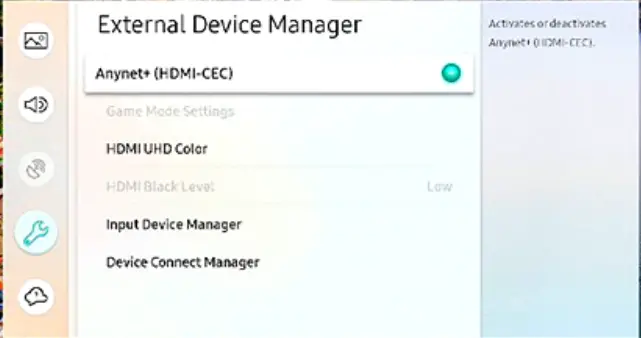
Ihr Streaming-Gerät muss mit Alexa verbunden sein. Jetzt können Sie Alexa befehlen, den Fire TV Stick oder den Chromecast einzuschalten, und sobald das Streaming-Gerät eingeschaltet ist, wird auch der Fernseher automatisch eingeschaltet. Sogar ein nicht intelligenter Fernseher schaltet sich ein, wenn er Anynet+ unterstützt. Sie können das Ein- und Ausschalten Ihres Fernsehers mit Alexa steuern.